Domyślna metoda Windows do usuwania plików ifoldery wysyła je do Kosza i każdy może przywrócić dane z powrotem. Aby całkowicie usunąć pliki z systemu, musisz użyć opcji Opróżnij kosz. Usunięcie osobistych lub poufnych plików i folderów, nawet z Kosza, nie wystarczy, ponieważ każdy z odpowiednią wiedzą i narzędziami, taki jak wcześniej objęty Recuva, może odzyskać usunięte pliki. O ile do usuwania plików nie użyjesz niszczarki plików, dane można odzyskać, chyba że w ich miejsce zostaną zapisane nowe dane. Bezpieczna gumka to narzędzie do niszczenia plików i folderów, które pozwalazetrzyj wszystkie ślady wybranych danych z komputera przy użyciu różnych metod niszczenia, w tym niemieckiego standardu, Peter Gutmann Standard, US DoD itp. Poza bezpiecznym usuwaniem plików i folderów z systemu, możesz usuwać całe partycje, bezpiecznie usuwać już usunięte pliki, wyczyść system i usuń zbędne wpisy rejestru. Po uruchomieniu ekran powitalny pyta, co chcesz dalej robić? Dostępne są opcje usuwania plików i folderów, usuwania dysku / partycji, usuwania wolnego miejsca, czyszczenia systemu, czyszczenia rejestru i administrowania raportami.

Opcja „Usuwanie plików i folderów” pozwala na tododaj pliki i foldery, aby bezpiecznie usunąć je z dysku twardego, ustaw poziom bezpieczeństwa (metoda czyszczenia) i rozpocznij proces usuwania. Korzystając z opcji powyżej przycisku „Rozpocznij usuwanie”, możesz wyjść z programu (EX), zamknąć system Windows (SD), zrestartować (RB) lub wstrzymać (SB) po zakończeniu procesu.
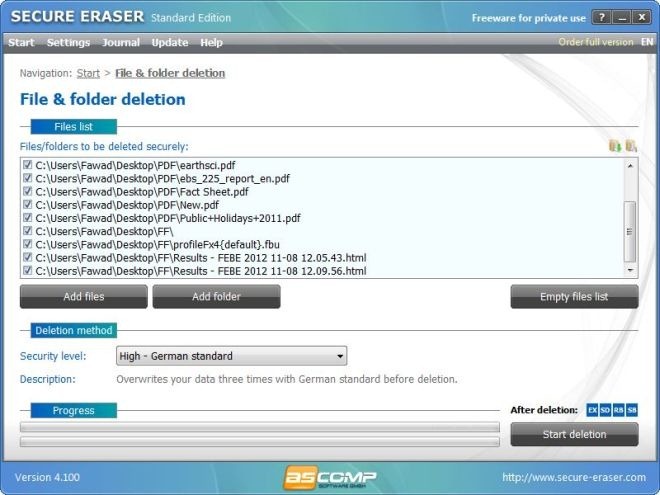
Po zakończeniu usuwania plików przez aplikację generowany jest raport w formacie HTML zawierający pełne szczegóły procesu.
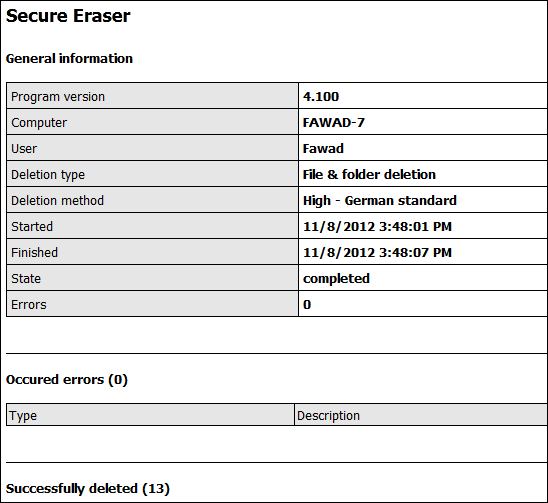
Okna dialogowe „Partycja / usuwanie dysku” i „Usuwanie wolnego miejsca” pozwalają wybrać wolumin dysku i wybrać opcję Wyczyść MFT i Wyczyść dziennik zmian jako opcje.
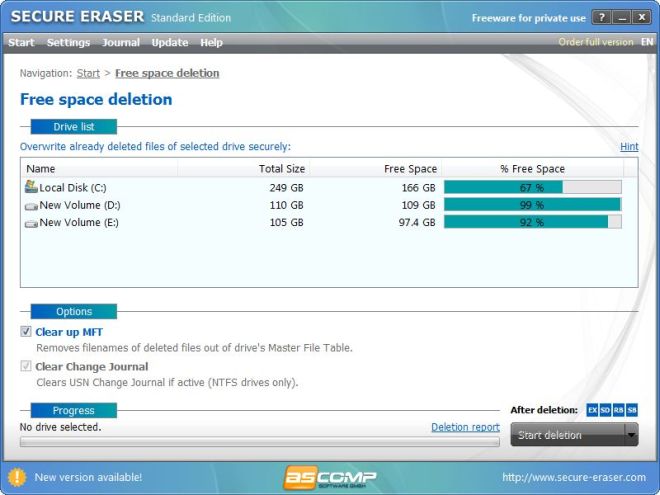
Inne niż możliwość dodawania plików i folderówdo programu w celu bezpiecznego usunięcia ich z dysku twardego, możesz również wybrać pliki bezpośrednio z Eksploratora Windows, wybierając odpowiednią opcję zintegrowaną z menu kontekstowym prawym przyciskiem myszy. Każdy plik, który chcesz usunąć, kliknij jego nazwę prawym przyciskiem myszy, wybierz „Bezpiecznie usuń za pomocą Secure Eraser”, a zostanie on automatycznie dodany do listy. Następnie możesz wyczyścić plik przy użyciu wyżej wymienionej metody.
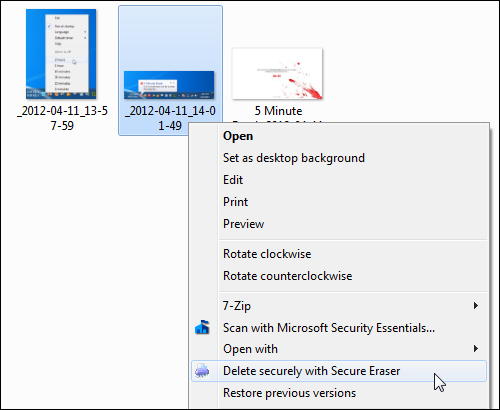
Sekcje czyszczenia rejestru pozwalają wyczyścić wpisy pozostałości dla obiektów ActiveX i Com, ścieżek aplikacji, obiektów autorun, rozszerzeń plików, plików udostępnionych, plików pomocy itp.
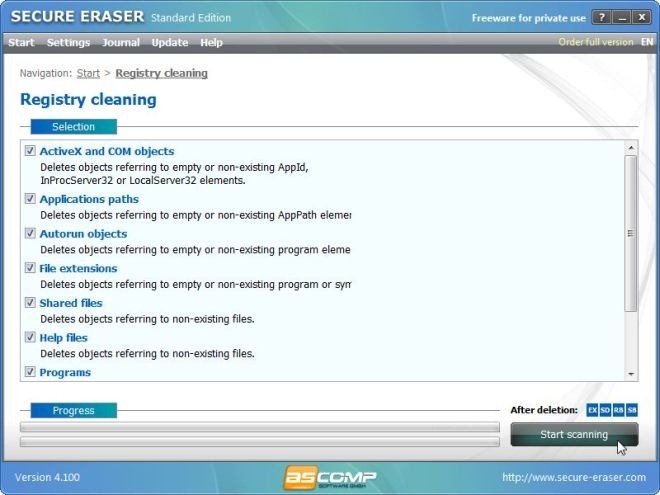
Czyszczenie systemu pozwala wyczyścić tymczasowe pliki i foldery, pliki cookie, formularze, listy adresów itp. Z systemu związanego z Windows, Internet Explorer i Mozilla Firefox.
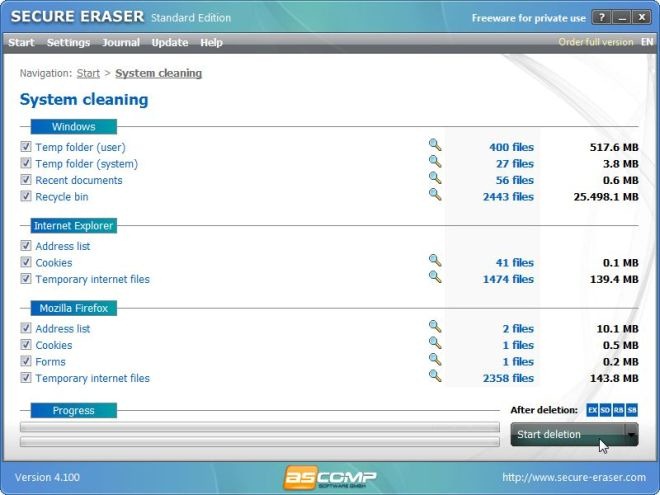
Dostęp do menu Ustawienia można uzyskać z jego zakładkidostępne u góry. Pozwala dostosować ustawienia ogólne, takie jak Ignoruj błędy i Potwierdź usunięcie, a także ustawienia protokołu, w tym Utwórz dziennik (usuwanie dziennika i zdarzenia skanowania) i Utwórz raport usuwania w formacie HTML.
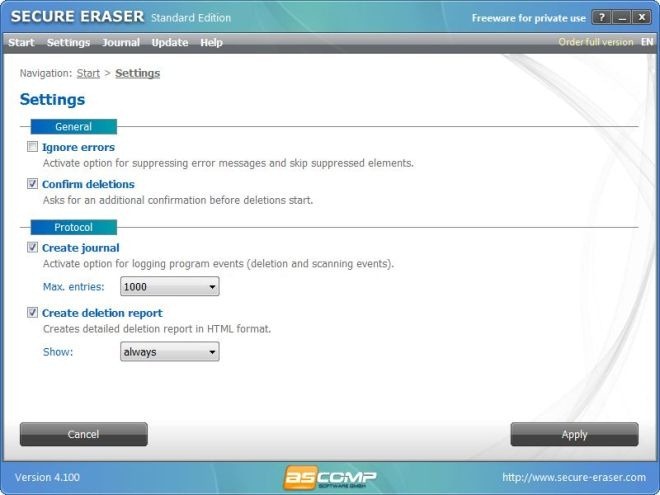
Secure Eraser działa zarówno w 32-bitowej, jak i 64-bitowej wersji systemu Windows XP, Windows Vista, Windows 7 i Windows 8.
Pobierz Secure Eraser













Komentarze